Задание 4. Создайте отчет Справка с помощью Конструктора
Рассмотрим ситуацию, когда стандартный отчет нас не устраивает. Например, вы хотите сконструировать стандартную справку об обучении и выдавать ее по запросу.
Сначала следует создать запрос с параметром Справка (см. рис. 8), в котором будут только интересующие вас записи, затем следует приступить к созданию отчета.
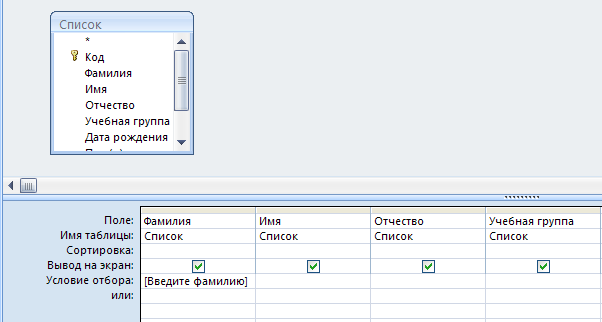
Рис.8
· На вкладке Созданиев группе Отчеты щелкните по кнопке Конструктор отчетов  .
.
· Далее следует указать в окне Свойств отчета, что в качестве источника данных отчета будет запрос Справка. Для этого щелкните по кнопке Страница свойств в группе Сервис  или нажмите клавишу F4.
или нажмите клавишу F4.
· В окне свойств отчета на вкладке Данные щелкните ячейку свойства Источник записей(см рис. 9).
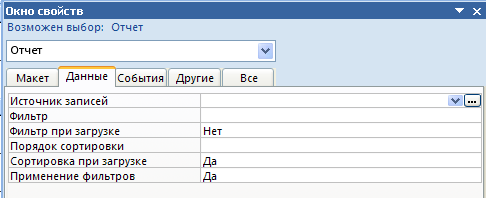
Рис.9
· Нажмите кнопку со стрелкой вниз и выберите из раскрывающегося списка требуемый запрос - Справка.
Макет отчета состоит из нескольких разделов. Разделы можно просматривать только в режиме Конструктор. Чтобы правильно создавать отчеты, необходимо понимать назначение каждого раздела. Ниже перечислены типы разделов и указано назначение каждого из них.
 Заголовок отчета Печатается только один раз в начале отчета. В заголовок включается информация, обычно помещаемая на обложке, например эмблема компании, название отчета или дата.
Заголовок отчета Печатается только один раз в начале отчета. В заголовок включается информация, обычно помещаемая на обложке, например эмблема компании, название отчета или дата.
 Верхний колонтитул Печатается вверху каждой страницы. Верхний колонтитул используется, например, в тех случаях, когда нужно, чтобы название отчета повторялось на каждой странице.
Верхний колонтитул Печатается вверху каждой страницы. Верхний колонтитул используется, например, в тех случаях, когда нужно, чтобы название отчета повторялось на каждой странице.
 Область данных Этот раздел печатается один раз для каждой строки данных из источника записей. В нем размещаются элементы управления, составляющие основное содержание отчета.
Область данных Этот раздел печатается один раз для каждой строки данных из источника записей. В нем размещаются элементы управления, составляющие основное содержание отчета.
 Нижний колонтитул Печатается внизу каждой страницы. Используется для нумерации страниц и для печати постраничной информации.
Нижний колонтитул Печатается внизу каждой страницы. Используется для нумерации страниц и для печати постраничной информации.
 Примечание отчета Печатается один раз в конце отчета. Примечание отчета можно использовать для печати итогов и другой сводной информации по всему отчету.
Примечание отчета Печатается один раз в конце отчета. Примечание отчета можно использовать для печати итогов и другой сводной информации по всему отчету.
По умолчанию в макете присутствуют три раздела Верхний колонтитул, Нижний колонтитул и Область данных. Для вывода (скрытия) остальных разделов отчета следует щелкнуть по кнопке Заголовок/Примечание отчета  на вкладке Упорядочить в группе Отображение.
на вкладке Упорядочить в группе Отображение.
· В поле верхнего колонтитула поместите надпись:
С П Р А В К А
Для этого щелкните по кнопке Надпись  , расположенной на вкладке Конструкторв группе Элементы управления.Укажите мышкой место начала надписи и введите текст с клавиатуры с разрядкой. Задайте для надписи размер 20. Для этого щелкните по надписи, чтобы вокруг нее появилась прямоугольная рамка с маркерами, и на вкладке Шрифтвыберите нужный размер из спискаРазмер шрифта. При выделенной надписивыполнитекоманду По размеру данныхна вкладке Упорядочитьв группе Размер. Расположите надпись симметрично по центру страницы (см рис. 10).
, расположенной на вкладке Конструкторв группе Элементы управления.Укажите мышкой место начала надписи и введите текст с клавиатуры с разрядкой. Задайте для надписи размер 20. Для этого щелкните по надписи, чтобы вокруг нее появилась прямоугольная рамка с маркерами, и на вкладке Шрифтвыберите нужный размер из спискаРазмер шрифта. При выделенной надписивыполнитекоманду По размеру данныхна вкладке Упорядочитьв группе Размер. Расположите надпись симметрично по центру страницы (см рис. 10).
· В поле заголовка введите:
Федеральное агентство по образованию Российской Федерации
ГОСУДАРСТВЕННОЕ ОБРАЗОВАТЕЛЬНОЕ УЧРЕЖДЕНИЕ ВПО МОСКОВСКИЙ
ГОСУДАРСТВЕННЫЙ ТЕХНОЛОГИЧЕСКИЙ УНИВЕРСИТЕТ «СТАНКИН»
ЕГОРЬЕВСКИЙ ТЕХНОЛОГИЧЕСКИЙ ИНСТИТУТ
140300 М.О. г. Егорьевск, ул. Профсоюзная, д. 34 тел. (8 496 40) 30626
Каждый абзац введите в отдельной надписи. Выровняйте надписи по левому и по правому краю. Задайте размер шрифта 8, выравнивание по центру (см. рис.10)
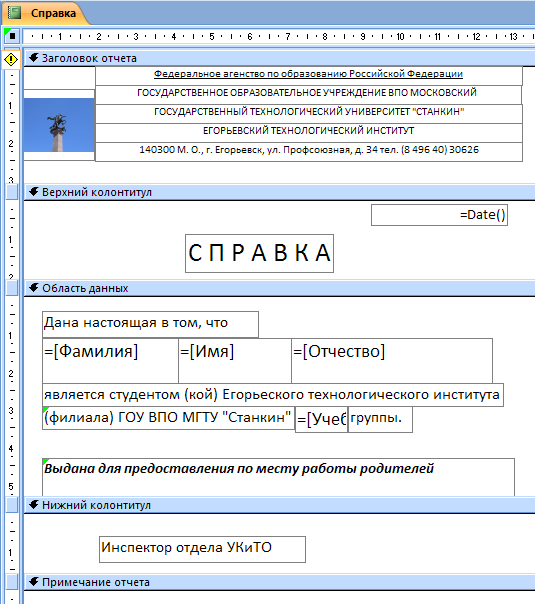
Рис.10
· В области данных напечатайте аналогично текст: Дана настоящая в том, что
· Задайте для этой надписи шрифт размером 12.
· Щелкните по кнопке Поле  на вкладке Конструкторв группе Элементы управления, затем в области данных. Слева от поля размещается его подпись – «Поле1». Выделите ее (вокруг нее должна появиться прямоугольная рамка) и удалите, нажатием клавиши Delete.
на вкладке Конструкторв группе Элементы управления, затем в области данных. Слева от поля размещается его подпись – «Поле1». Выделите ее (вокруг нее должна появиться прямоугольная рамка) и удалите, нажатием клавиши Delete.
· Выделите элемент управления поле и щелкните по кнопке Страница свойствна вкладке Конструкторв группе Сервис.
· В окне свойств поля на вкладке Данные щелкните ячейку свойства Данные.
· Нажмите кнопку со стрелкой вниз и выберите из раскрывающегося списка поле Фамилия.
· Щелкните по кнопке Поле  на вкладке Конструкторв группе Элементы управления, затем в области данных. Слева от поля размещается его подпись –«Поле2». Выделите ее (вокруг нее должна появиться прямоугольная рамка) и удалите, нажатием клавиши Delete.
на вкладке Конструкторв группе Элементы управления, затем в области данных. Слева от поля размещается его подпись –«Поле2». Выделите ее (вокруг нее должна появиться прямоугольная рамка) и удалите, нажатием клавиши Delete.
· Выделите элемент управления поле и щелкните по кнопке Страница свойствна вкладке Конструкторв группе Сервис.
· В окне свойств поля на вкладке Данные щелкните ячейку свойства Данные.
· Нажмите кнопку со стрелкой вниз и выберите из раскрывающегося списка поле Имя.
· Щелкните по кнопке Поле  на вкладке Конструкторв группе Элементы управления, затем в области данных. Слева от поля размещается его подпись – «Поле1». Выделите ее (вокруг нее должна появиться прямоугольная рамка) и удалите, нажатием клавиши Delete.
на вкладке Конструкторв группе Элементы управления, затем в области данных. Слева от поля размещается его подпись – «Поле1». Выделите ее (вокруг нее должна появиться прямоугольная рамка) и удалите, нажатием клавиши Delete.
· Выделите элемент управления поле и щелкните по кнопке Страница свойствна вкладке Конструкторв группе Сервис.
· В окне свойств поля на вкладке Данные щелкните ячейку свойства Данные.
· Нажмите кнопку со стрелкой вниз и выберите из раскрывающегося списка поле Отчество.
· Выделите поля с использование клавиши [Shift] и задайте для них шрифт размером 14. выполните команду По размеру данныхна вкладке Упорядочитьв группе Размер.
· Расположите поля так, как показано на рис. 10.
· Выровняйте элементы по левому и по нижнему краю с помощью команд на вкладке Конструкторв группе Выравнивание.
· Напечатайте текст: является студентом (кой) Егорьевского технологического института (филиала) ГОУ ВПО МГТУ «Станкин».Если требуется изменить ширину макета отчета, то следует навести указатель мыши на границу и потянуть в нужном направлении.
· Добавьте в отчет еще один элемент управления поле, в котором будет высвечиваться при просмотре отчета номер группы студента. Расположите его согласно рис.10.
· Напечатайте текст: группы.
· Ниже в области данных наберите текст:
Выдана для предоставления по месту работы родителей
Задайте шрифт размером 10, курсивное начертание.
· Уберите пустое место в области данных, передвинув границу этой области.
· В разделе Нижний колонтитул напечатайте текст: Инспектор отдела УКиТО
· Задайте параметры страницы. Размер бумаги – А5. Поля: верхнее и нижнее – по 20 мм, а правое и левое - по 10 мм. Ориентация: книжная. Для этого следует воспользоваться командами, расположенными на вкладке Параметры страницы в группе Разметка страницы.
· В раздел заголовка добавьте эмблему института, а в верхний колонтитул текущую дату. Для этого воспользуйтесь командой Эмблемаи Дата и время  на вкладке Конструкторв группеЭлементы управления.
на вкладке Конструкторв группеЭлементы управления.
· Сохраните макет отчета с именем Справка.
· Перейдите в режим предварительного просмотра, щелкнув по кнопке  . Введите из списка фамилию студента и посмотрите, что получилось.
. Введите из списка фамилию студента и посмотрите, что получилось.
· Закройте отчет.
